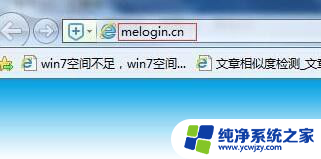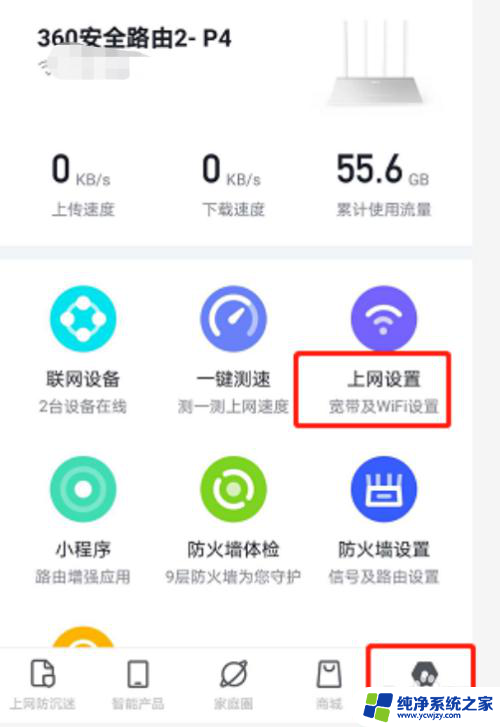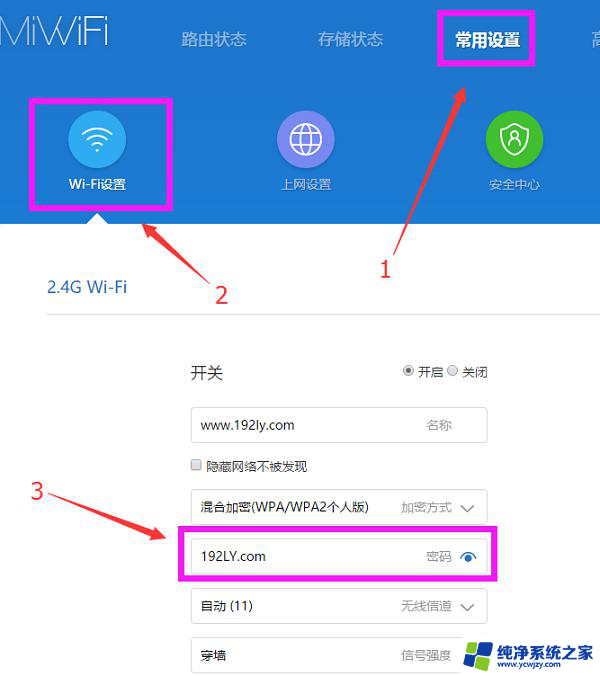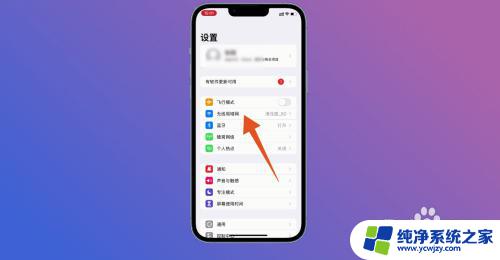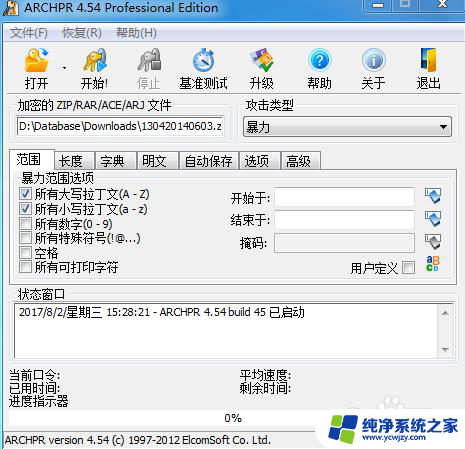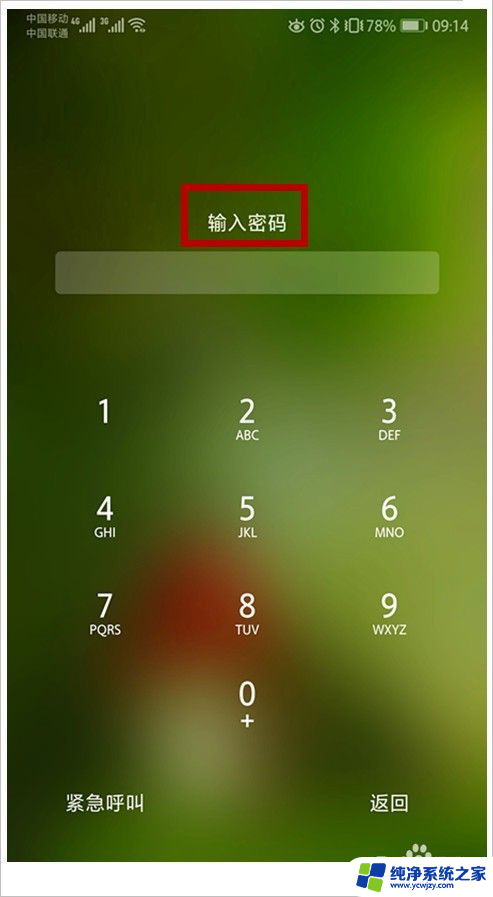路由器忘记密码了怎么办
在日常生活中,我们经常会遇到这样的情况:路由器的密码忘记了,该怎么办呢?当我们需要连接WiFi时,突然发现自己忘记了路由器的密码,这时候应该如何处理呢?不用担心其实忘记路由器密码并不是什么大问题,我们可以通过一些简单的方法来找回密码,重新连接WiFi,让我们来看看具体该怎么做吧。
具体步骤:
1.第一种选择,也是最简便的,进入路由器界面查看WIFI密码。
翻开路由器背面,查看路由器IP地址,如图本人的路由器IP地址为“192.168.0.1”,在电脑或手机浏览器网址输入“192.168.0.1”,进入如图所示路由器界面,可以查看到WIFI密码。

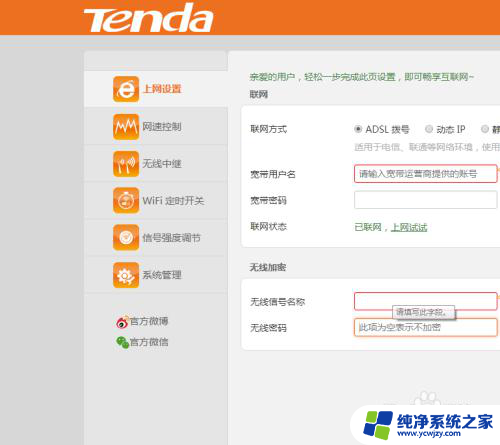
2.第二种选择,重置路由器,重新设置密码。
重置路由器的方法有两种:
第一种,直接按路由器带有“RST”符号的按钮保持十几秒左右。或者按住看路由器前面的信号灯,若有几个信号灯同时亮起即算重置成功。如果路由器是老式的,RST按钮是个小孔,可用细针戳进去保持十几秒或者信号灯亮起即成功。
3.每款路由器的背面都有如图所示的一个信息贴纸,里面可以获得很多与路由器相关的信息。如图所示,是本人的路由器。

4.重置完路由器后,需要用手机或者电脑打开浏览器,进入图中“192.168.0.1”的页面,一般会出现如图所示的画面,如果出现需要设置登录密码的情况,请直接设置容易记住的登录密码即可。
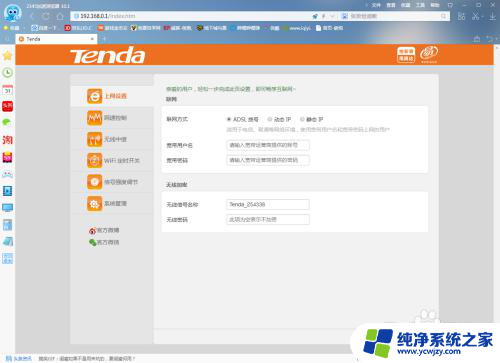
5.接下来需要在图中所示的地方,选择拨号或者其他方式。如果运营商给了你宽带用户账号和密码,那么就属于ADSL拨号,请在用户名处填写宽带账号,密码处填写宽带密码,如果忘记可以联系宽带运营商。
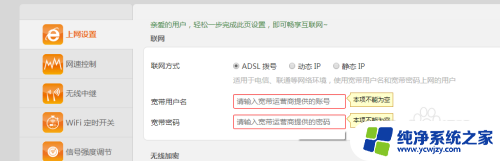
6.在下图所示的地方即可设置WIFI密码,注意下面图中路由器背面信息里的“无线信号名称(SSID)”后面的“Tenda_254338”即为路由器浏览器页面的默认无线信号名称。默认名称是根据路由器来的,名称可以在路由器页面更改。
这个名称就是手机搜索WIFI时出现的WIFI名字。
接下来的无线密码就是WIFI密码,此时可以设置为用户想设置的密码,根据规则来,一般8位以上,可以数字加字母,或者纯数字。
此时,WIFI密码重置成功,问题解决

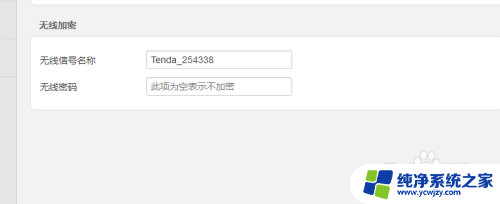
以上就是当你忘记了路由器密码时该怎么办的全部内容,如果你遇到了这种情况,不妨试试小编提供的方法来解决吧,希望这对大家有所帮助。